


Controllo sequenziale delle aree di codice a barre e numero di serie
Descrizione generale
È possibile verificare se i numeri di serie e i codici a barre nelle aree a cui è stata applicata tale ispezione cambiano correttamente. Questa sezione descrive come configurare tali impostazioni.
Ambiente operativo ipotizzato
Nome voce | Sommario |
|---|---|
SO | Windows 10 |
Applicazione | Adobe Acrobat Reader DC |
Driver stampante | Driver PS Plug-in |
Opzione | Controller immagine Unità Intelligent Quality Care IQ-501 Unità ispezione automatica UK-301 Unità relè RU-702 Kit interfaccia video VI-514 Kit interfaccia video VI-515 |
- La visualizzazione dei risultati delle ispezioni per [Barcode Area] o [Serial No. Area] è facoltativa. Queste funzioni non sono visualizzate per impostazione predefinita. Per usare questa impostazione, contattare l'addetto all'assistenza.
- Quando si configura il driver di stampa, assicurarsi di verificare che nessuna delle impostazioni precedenti rimanga nelle schede della voce interessata. Se rimangono impostazioni precedenti, assicurarsi di cancellarle.
Procedura di impostazione
È possibile configurare questa impostazione anche accedendo a Utilità/Contatore, [Impostazione utente], quindi a [Impostazioni comuni] oppure a Utilità/Contatore, [Impost. amministratore], quindi a [Impostazioni comuni].
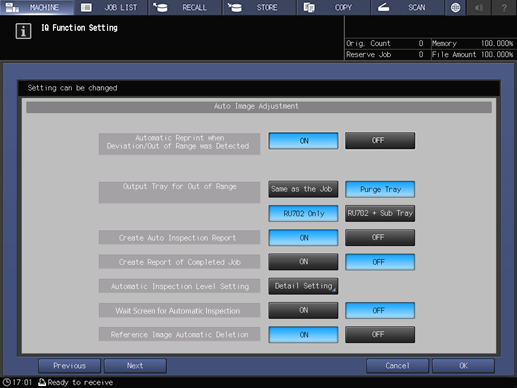
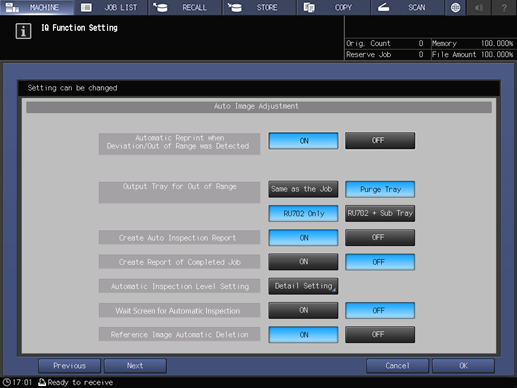
Questa sezione descrive la procedura per conservare un lavoro utilizzando Driver PS Plug-in e configurare le impostazioni utilizzando il Pannello a sfioramento.
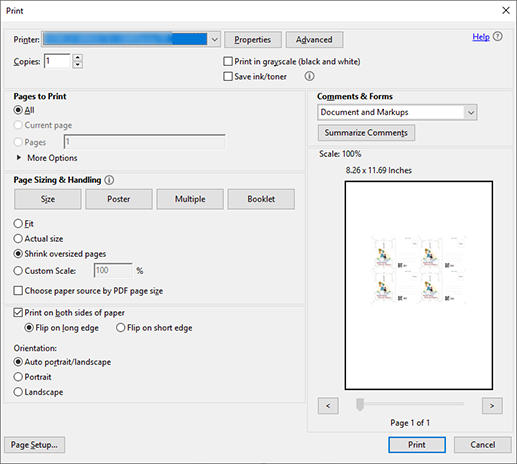
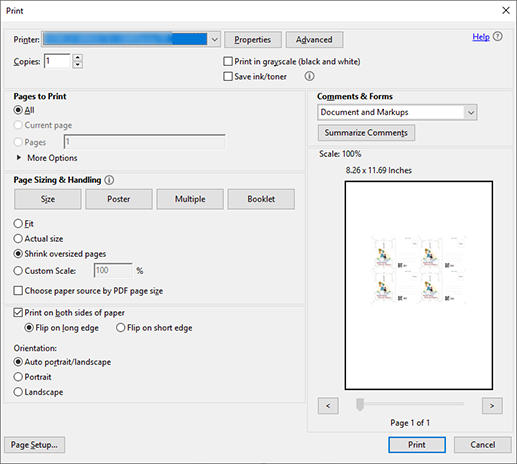


È possibile eseguire la stessa operazione utilizzando AccurioPro Print Manager.


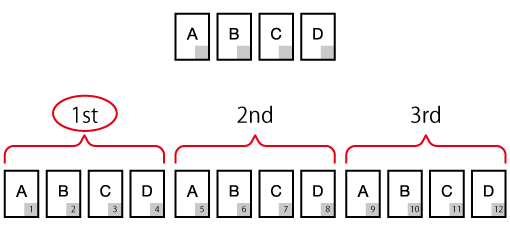
Ad esempio, un singolo set di riferimento è selezionato da [Pagine da stampare] nella scheda [Generale], e stampato come prova.
Il diagramma indica che, se esistono 12 fogli nel lavoro variabile, l'ispezione sarà eseguita 3 volte, una volta ogni 4 immagini di riferimento (A, B, C, D). Il numero di ispezioni sarà ripetuto a seconda del numero di fogli contenuti nel lavoro interessato. (Da A a D: immagine di riferimento, parte grigia: area variabile)
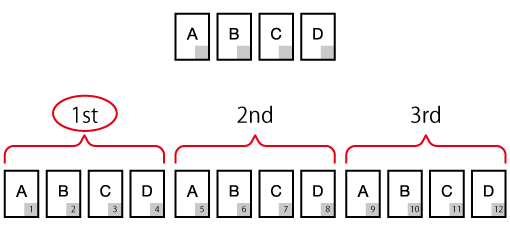
Se necessario, verificare la presenza di eventuali anomalie nella carta in uscita stampata in prova come immagine di riferimento. Se si desidera ricreare un'immagine di riferimento, ripetere i passaggi dall'1 all'11.
Dopo la stampa con esito positivo di una copia di prova, i dati stampati sono registrati come un'immagine di riferimento. L'immagine di riferimento ha lo stesso nome file dell'originale.
I dati stampati vengono inoltre registrati e visualizzati come immagine di riferimento nelle schermate [UNITÀ PRINC.] e [Gest.immag.rif.] del Pannello a sfioramento del sistema, nonché in [Immagine di riferimento Elenco 1]. Per informazioni dettagliate, fare riferimento a [Gest.immag.rif.].

È visualizzata la schermata [Inspection Area Setting].

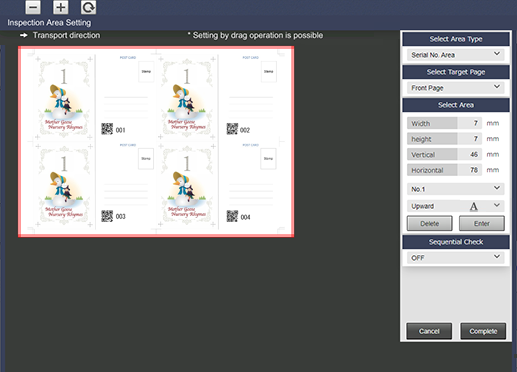
Per informazioni dettagliate sulle impostazioni, consultare le impostazioni della schermata [Inspection Area Setting] (descritte dopo la procedura).
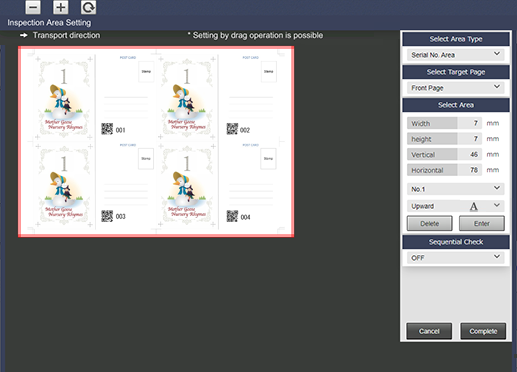
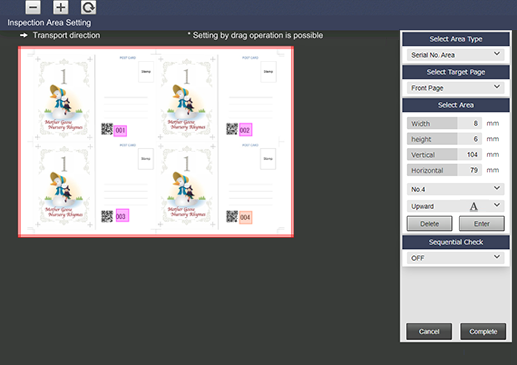
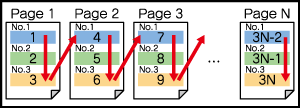
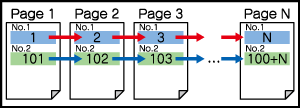
Per informazioni dettagliate sulle impostazioni, consultare le impostazioni 1 di [Sequential Check] (descritte dopo la procedura).
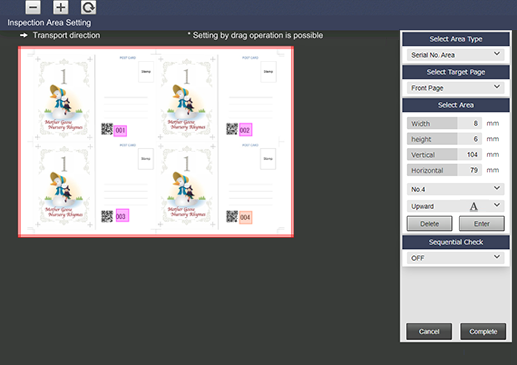
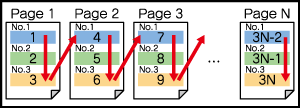
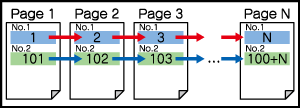
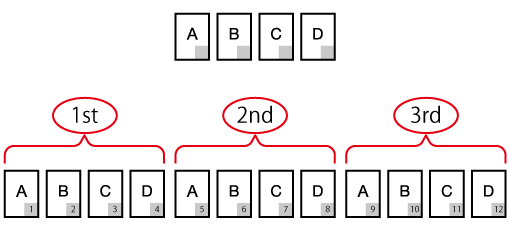
È possibile controllare i risultati della decodifica (file CSV) nel report d'ispezione automatica.
In questo esempio, il lavoro di stampa, incluse tutte le parti ripetute è stampato da [Pagine da stampare] nella scheda [Generale].
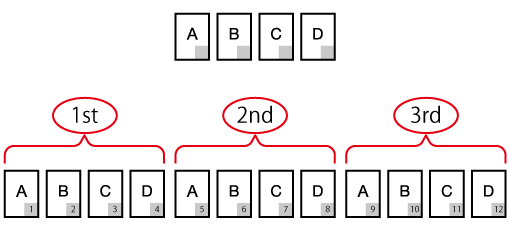
Eseguire i passaggi da 1 a 5 da Verifica dei report d'ispezione automatica tramite il browser.
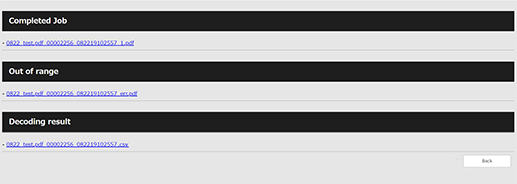
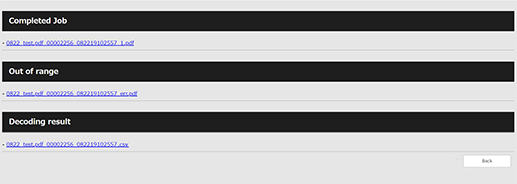

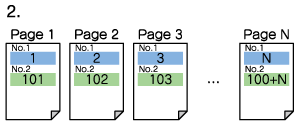
Per informazioni dettagliate sulle impostazioni, consultare le impostazioni 2 di [Sequential Check] (descritte dopo la procedura).

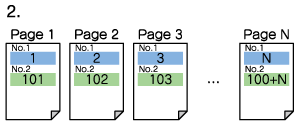
- Per informazioni dettagliate sulle aree di ispezione e sui controlli sequenziali, fare riferimento a [Imp.AreaIspezione].
Impostazioni nella schermata [Inspection Area Setting]
No. passo | Elemento | Valore di impostazione |
|---|---|---|
1 | [Select Area Type] | Per esempio, selezionare [Serial No. Area] |
2 | [Select Target Page] | Selezionare il lato su cui saranno applicate le impostazioni dell'area d'ispezione automatica Tuttavia, se si imposta [Select Page], non sarà possibile impostare [Front Page] e [Back Page]. |
3 | [Select Area] | Impostare l'area per il lato selezionato al passo 2 Immettere i rispettivi valori. In alternativa, trascinare il cursore del mouse per specificare l'area di ispezione. Premere [Enter] per completare la configurazione delle impostazioni dell'area di ispezione. |
4 | [No.1] a [No.30] | Per impostare 2 o più [Select Area], selezionare [No.2] (o la quantità pertinente) dall'elenco del menu e ripetere il passo 3 È possibile impostare fino a 30 per entrambe, [Front Page] e [Back Page]. Se si desidera eliminare le impostazioni, selezionare il numero che si desidera eliminare, quindi premere [Delete]. |
Dettagli dell'impostazione 1 di [Sequential Check]
Elemento | Descrizione |
|---|---|
[Check the data inside a page] | Controllare che i numeri ordinati sulla pagina cambino correttamente in funzione del numero area. Non è necessario che i numeri area siano consecutivi. In caso dell'Area No. 1, Area No. 2, Area No. 4 (non l'Area No. 3), il controllo dell'Area No. 3 non sarà eseguito, mentre l'Area No. 1, Area No. 2 e No. 4 saranno controllate in tale ordine. |
[Check the data between pages] | Controllare che i numeri impostati per ogni numero d'area cambino correttamente tra le pagine. |
- Se si imposta [Check the data inside a page] o [Check the data between pages] in [Sequential Check], è possibile stabilire se eseguire controlli sequenziali per ciascun numero di area. Per informazioni dettagliate, fare riferimento a [Barcode Area]/[Serial No. Area].
Impostazioni della scheda [Qualità]
Elemento | Valore di impostazione |
|---|---|
[Modalità di controllo] | Selezionare le immagini di riferimento per cui è stata impostata l'area di riferimento |
[Livello ispezione automatico] | Per esempio, selezionare [Standard] |
Dettagli dell'impostazione 2 di [Sequential Check]
No. | Elemento | Verificare le voci |
|---|---|---|
1 | [Check the data inside a page] | Verificare che i risultati di decodifica del numero area siano ordinati correttamente. Verificare che i risultati di decodifica del numero area finale sulla pagina corrente e i risultati di decodifica del primo numero area sulla pagina successiva siano ordinati correttamente. Ad esempio, nel caso del foglio numero 1 e del foglio numero 2 mostrati nella Figura 1, poiché i risultati di decodifica per l'Area N. 3 sul foglio 1 e per l'Area N. 1 sul foglio 2 sono disposti come 3, 4, non vi sarà alcun problema. |
2 | [Check the data between pages] | Verificare che i risultati di decodifica di ciascun numero area siano ordinati sequenzialmente tra i fogli di carta. Nell'esempio utilizzato nella Figura 2, i risultati di decodifica per l'Area No. 1 lungo le pagine sono ordinati correttamente come 1, 2, 3, e pertanto non presentano problemi. A seguire, effettuare la stessa verifica per l'Area No. 2. In questo caso, i risultati di decodifica sono ordinati correttamente come 101, 102, 103, e pertanto non presentano problemi. |



 in alto a destra nella pagina, diventa
in alto a destra nella pagina, diventa  e viene registrata come segnalibro.
e viene registrata come segnalibro.